Πώς να ενεργοποιήσετε τον μονοφωνικό ήχο στα Windows 11/10
Οι σύγχρονες ηλεκτρονικές συσκευές όπως οι υπολογιστές και οι συσκευές αναπαραγωγής ταινιών επιτρέπουν στους χρήστες να αλλάζουν εύκολα το κανάλι ήχου μεταξύ στερεοφωνικού και μονοφωνικού στη στιγμή. Τούτου λεχθέντος, η πλειοψηφία από εμάς δεν γνωρίζει καν τη διαφορά μεταξύ των δύο, δηλαδή του μονοφωνικού ήχου(Mono Audio) και του στερεοφωνικού(Stereo) ήχου.
Θα μάθουμε για αυτό και θα δούμε επίσης τη μέθοδο ενεργοποίησης της εξόδου μονοφωνικού ήχου(Mono Audio) στα Windows 11/10 . Είναι πολύ προφανές ότι κάθε άτομο θα έχει τη δική του ερμηνεία των όρων «μονοφωνικό» και «στερεοφωνικό», επηρεασμένο από τις δικές του εμπειρίες και προσδοκίες. Σε πολύ βασικό επίπεδο, το Stereo σημαίνει ένα ηχητικό σύστημα που προέρχεται από περισσότερες από μία πηγές και κατευθύνεται μέσω δύο ή περισσότερων ηχείων που περιβάλλουν τον ακροατή. Προκαλεί χωρική μαγεία δημιουργώντας την ψευδαίσθηση ότι βρίσκεστε στη μέση μιας τρισδιάστατης πηγής ήχου.
Από την άλλη πλευρά, ο μονοφωνικός ήχος έχει μόνο μία χωρική διάσταση. κάτι που μπορεί να είναι είτε κοντά (δυνατά) είτε μακριά (ήσυχο) από τον ακροατή. Άτομα ή άτομα με προβλήματα ακοής βρίσκουν χρήσιμο τον μονοφωνικό(Mono) ήχο. Ως εκ τούτου, με τις επιλογές προσβασιμότητας απευθείας ενσωματωμένες στο λειτουργικό σύστημα, οι χρήστες που μπορεί να αντιμετωπίζουν προβλήματα με τη κανονική χρήση των υπολογιστών τους μπορούν να αξιοποιήσουν λίγο περισσότερη λειτουργικότητα από το αγαπημένο τους λειτουργικό σύστημα. Το Windows 10 Creators Update διαθέτει την επιλογή μονοφωνικού ήχου. Είναι ενσωματωμένο απευθείας στις Ρυθμίσεις(Settings) .
Στα Windows 11 , μπορείτε εύκολα να συνδυάσετε αριστερό και δεξί κανάλι ήχου σε ένα, ενεργοποιώντας τον μονοφωνικό(Mono) ήχο. Η ίδια δυνατότητα υπάρχει στα Windows 10 , αν και σε διαφορετική ρύθμιση.
Πώς να μεταβείτε σε μονοφωνικό ήχο(Mono Audio) στα Windows 11
Νωρίτερα, η επιλογή ενεργοποίησης του μονοφωνικού(Mono) ήχου στα Windows 10 βρισκόταν στις ρυθμίσεις Ευκολίας πρόσβασης . Τώρα έχει μεταφερθεί στις ρυθμίσεις συστήματος στα (System)Windows 11 . Εκτός από την αλλαγή τοποθεσίας, δεν υπάρχει αλλαγή στη συνάρτηση:
- Μεταβείτε στην Έναρξη.
- Επιλέξτε Ρυθμίσεις.
- Επιλέξτε Συστήματα.
- Μεταβείτε στην ενότητα Ήχος.
- Κάντε κύλιση προς τα κάτω στην ενότητα Έξοδος.
- Εναλλάξτε το διακόπτη δίπλα στην είσοδο μονοφωνικού(Mono) ήχου στη θέση On.
Η ολοκλήρωση των παραπάνω βημάτων θα διαμορφώσει το σύστημα ώστε να συνδυάζει το αριστερό και το δεξί κανάλι ήχου για να παρέχει μονοφωνικό ήχο.
Υποθέτοντας ότι χρησιμοποιείτε την πιο πρόσφατη έκδοση του συστήματος Windows 11 , μεταβείτε στην Έναρξη(Start) και αναζητήστε Ρυθμίσεις.(Settings.)
Όταν είναι ορατό, κάντε κλικ σε αυτό και μεταβείτε στο Σύστημα(System) .
Κάντε κλικ στο Σύστημα(System ) για να εμφανιστούν οι ρυθμίσεις του.
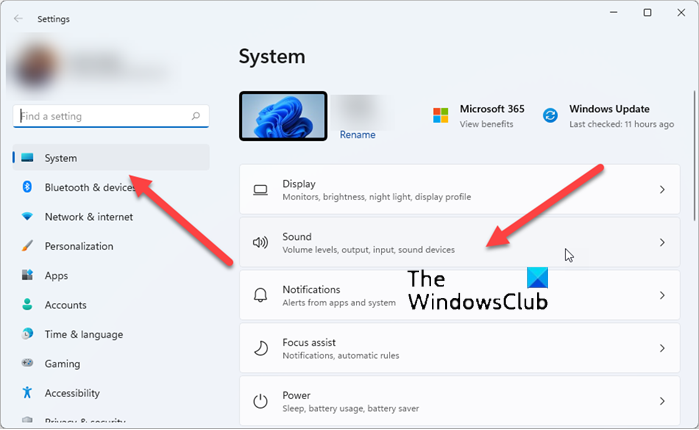
Επιλέξτε την επικεφαλίδα Ήχος(Sound ) στα δεξιά.
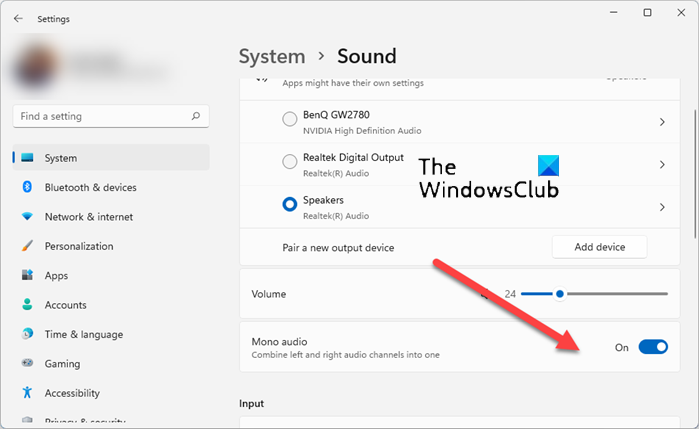
Τώρα, κάντε κύλιση προς τα κάτω στην ενότητα Έξοδος του (Output)Ήχου(Sound) και αλλάξτε τον διακόπτη που βρίσκεται δίπλα στην είσοδο μονοφωνικού ήχου(Mono audio) στη θέση « Ενεργοποίηση(On) ».
Αυτό θα ενεργοποιήσει τον μονοφωνικό ήχο(Mono Audio) στα Windows 11 . Κλείστε τις ρυθμίσεις και βγείτε.
Πώς να ενεργοποιήσετε τον μονοφωνικό ήχο(Mono Audio) στα Windows 10
1] Μέσω Ρυθμίσεων
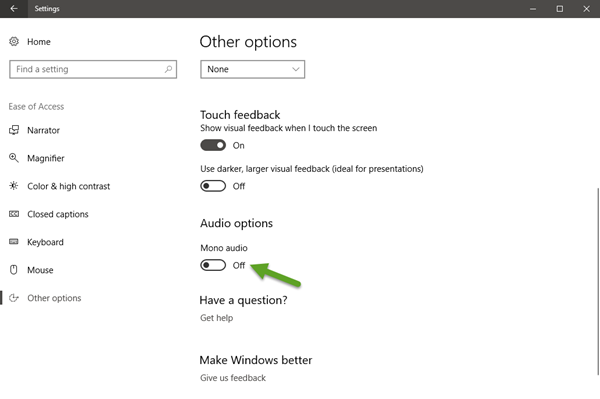
Κάντε κλικ(Click) στο κουμπί Έναρξη των Windows(Windows Start) και επιλέξτε το εικονίδιο « Ρυθμίσεις(Settings) ». Στη συνέχεια, επιλέξτε το πλακίδιο «Ευκολία πρόσβασης» που είναι ορατό κάτω από το παράθυρο Ρυθμίσεις .(Settings)
Τώρα, κάντε κλικ στο «Άλλες επιλογές» στην πλαϊνή γραμμή και μετακινηθείτε προς τα κάτω στο κάτω μέρος του παραθύρου. Εκεί, θα βρείτε την επιλογή « Μονοφωνικός ήχος(Mono audio) » που εμφανίζεται στο μενού Ήχος . (Audio)Ρυθμίστε το σε " Ενεργό(On) ".
2] Μέσω του Επεξεργαστή Μητρώου
Εναλλακτικά, μπορείτε να ενεργοποιήσετε την ίδια δυνατότητα μέσω ενός tweak στο μητρώο. Ακολουθήστε τις οδηγίες που δίνονται παρακάτω.
Ανοίξτε τον Επεξεργαστή Μητρώου(Registry Editor) και μεταβείτε στην ακόλουθη διεύθυνση-
Computer\HKEY_CURRENT_USER\Software\Microsoft\Multimedia\Audio
Στη δεξιά πλευρά θα δείτε μια τιμή DWORD 32- bit AccessibilityMonoMixState (DWORD). (AccessibilityMonoMixState.)Κάντε διπλό κλικ πάνω του και δώστε του την τιμή 1 για να το ενεργοποιήσετε.

Οι τιμές είναι:
- 0 – Απενεργοποίηση
- 1 – Ενεργό.
Εάν αυτό το DWORD δεν υπάρχει, θα πρέπει να το δημιουργήσετε.
Ποια είναι η διαφορά μεταξύ Mono και Stereo ;
Σε πολύ βασικό επίπεδο, το Stereo σημαίνει ένα ηχητικό σύστημα που προέρχεται από περισσότερες από μία πηγές και κατευθύνεται μέσω δύο ή περισσότερων ηχείων που περιβάλλουν τον ακροατή. Προκαλεί μια χωρική μαγεία δημιουργώντας την ψευδαίσθηση ότι βρίσκεστε στη μέση μιας τρισδιάστατης πηγής ήχου. Σε αντίθεση με αυτό, ο μονοφωνικός(Mono) ή μονοφωνικός ήχος χρησιμοποιεί μόνο ένα κανάλι όταν μετατρέπει ένα σήμα σε ήχο.
Τι είναι καλύτερο μονοφωνικό ή στερεοφωνικό;
Δεν υπάρχει πραγματική απάντηση. Άτομα ή άτομα με προβλήματα ακοής βρίσκουν χρήσιμο τον μονοφωνικό(Mono) ήχο. Από την άλλη πλευρά, ο στερεοφωνικός ήχος συνιστάται για ακροατές που έχουν μια τάση για πιο λεπτομερή και ρεαλιστική εμπειρία ακρόασης ήχου.
Ελπίζω αυτό να βοηθήσει!
Related posts
Το Dolby Atmos δεν λειτουργεί σε υπολογιστή με Windows 11/10
Προσαρμόστε την ισορροπία ήχου για το αριστερό και το δεξί κανάλι στα Windows 11/10
Πώς να αλλάξετε την Προεπιλεγμένη συσκευή εξόδου ήχου για Αφηγητή στα Windows 11/10
Λείπει η εξίσωση έντασης στα Windows 11/10
Η υπηρεσία ήχου των Windows δεν εκτελείται στα Windows 11/10
Τρόπος αντιμετώπισης κοινών προβλημάτων ήχου στα Windows 11/10
Πώς να ορίσετε τη συσκευή ήχου ως προεπιλογή στα Windows 11/10
Πώς να εγκαταστήσετε το Dolby Audio σε υπολογιστή με Windows 11/10
Οι ρυθμίσεις συγχρονισμού δεν λειτουργούν ή είναι γκριζαρισμένες στα Windows 11/10
Audacity: Δωρεάν πρόγραμμα επεξεργασίας και εγγραφής ψηφιακού ήχου για Windows 11/10
Ο καλύτερος δωρεάν μετατροπέας MKV σε MP4 για υπολογιστή Windows 11/10
Εντοπίστηκε γενικό πρόγραμμα οδήγησης ήχου στα Windows 11/10
Πώς να ανταλλάξετε μονάδες σκληρού δίσκου στα Windows 11/10 με Hot Swap
Η μπροστινή υποδοχή ήχου δεν λειτουργεί στα Windows 11/10
Δεν υπάρχει ήχος στον υπολογιστή. Ο ήχος λείπει ή δεν λειτουργεί στα Windows 11/10
Ο καλύτερος δωρεάν μετατροπέας AVI σε MP4 για υπολογιστή Windows 11/10
Διορθώστε τους ήχους τριξίματος ή έκρηξης στα Windows 11/10
Διορθώστε την υψηλή χρήση CPU Audiodg.exe στα Windows 11/10
Ο ήχος και ο ήχος δεν λειτουργούν μετά την ενημέρωση στα Windows 11/10
Ο ήχος ή το μικρόφωνο Skype δεν λειτουργούν στα Windows 11/10
